联想电脑有护眼模式吗 联想笔记本电脑如何开启护眼模式
更新时间:2024-02-04 15:01:36作者:xiaoliu
随着现代社会对电子产品的依赖度不断增加,人们对于电脑的使用时间也越来越长,长时间盯着电脑屏幕不仅会给眼睛带来疲劳感,还可能导致眼部不适甚至眼病。为了解决这一问题,联想电脑推出了护眼模式,旨在通过调节屏幕亮度、对比度等参数,减少对眼睛的刺激,提供更舒适的使用体验。联想笔记本电脑如何开启护眼模式呢?下面我们就来一起探讨一下。
操作方法:
1.看一下如果联想笔记本电脑是在哪里打开的护眼模式:
1、首先,如图。我们从笔记本电脑的点击并且打开显示屏的右下角(画圈圈处)

2、然后进入到一个控制界面,这一个大界面是有护眼模式选择的,只不过我这个笔记本电脑没有
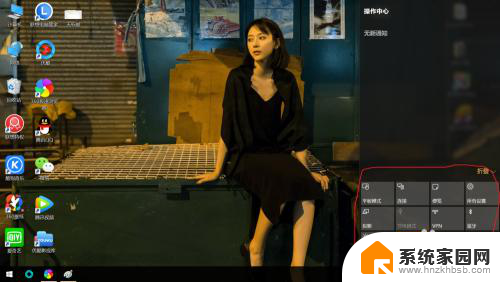
3.其实我们这种系统没有自带护眼模式的联想笔记本电脑,也是可以打开护眼模式的。下面开始介绍如何打开:
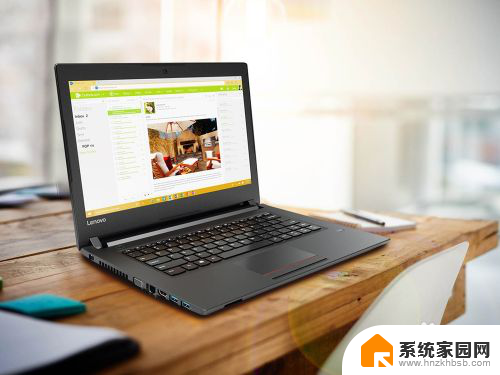

4.第一,我们找到并且打开联想电脑管家

5.第二,进入联想电脑管家主界面,随即点击“系统硬件”
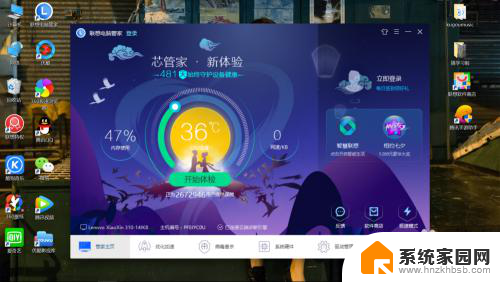
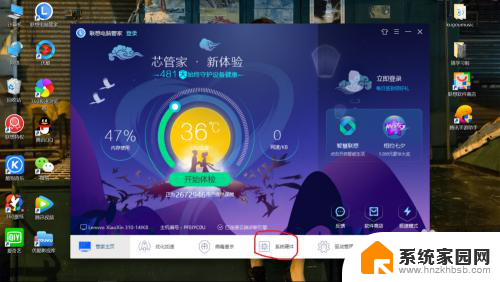
6.第三,进入系统硬件的主界面,然后我们我们就会看到“护眼卫士”这四个字。点击它,进入另一个界面,界面上有一个护眼的开关,点击打开,护眼模式就已经打开了
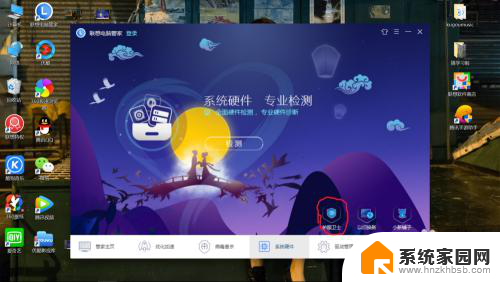
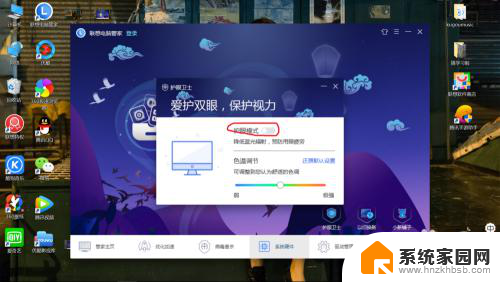
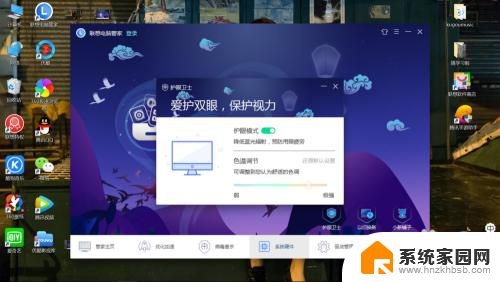
7.原本想拍两张图给大家看看开护眼和没开护眼的效果,但是我发现拿手机拍出来差不多的画面。所以就算了。不过现实中看,区别还是很大的,只能是大家用自己的电脑去体验一下开护眼和不开护眼的效果了。
以上是关于联想电脑是否具有护眼模式的全部内容,如果您遇到类似问题,可以参考本文中介绍的步骤进行修复,希望对大家有所帮助。
联想电脑有护眼模式吗 联想笔记本电脑如何开启护眼模式相关教程
- 联想笔记本电脑护眼模式怎么关闭 联想电脑护眼模式关闭方法
- excel有护眼模式吗 Excel如何开启护眼模式
- word文档怎么开护眼模式 word护眼模式开启步骤
- iphone护眼模式开启 苹果手机怎么设置护眼模式
- 如何给word设置护眼 word护眼模式开启步骤
- 打开保护眼睛 Excel如何开启护眼模式
- 屏幕改成绿色护眼的模式 电脑屏幕怎样调成绿色护眼模式
- 护眼设置 word 如何在word中开启护眼模式
- excel护眼设置 Excel如何开启护眼模式
- 怎么把word设置成护眼模式 Word护眼模式怎么设置
- 台式电脑连接hdmi 电脑连接显示器的HDMI线怎么插
- 电脑微信怎么在手机上退出登录 手机怎么退出电脑上的微信登录
- 打开检查作业 如何使用微信小程序检查作业
- 电脑突然要求激活windows 如何解决电脑激活Windows问题
- 电脑输入密码提示错误 电脑密码输入正确却提示密码错误
- 电脑哪个键关机 电脑关机的简便方法是什么
电脑教程推荐